Cum să scanați (și să remediați) fișierele de sistem corupte în Windows
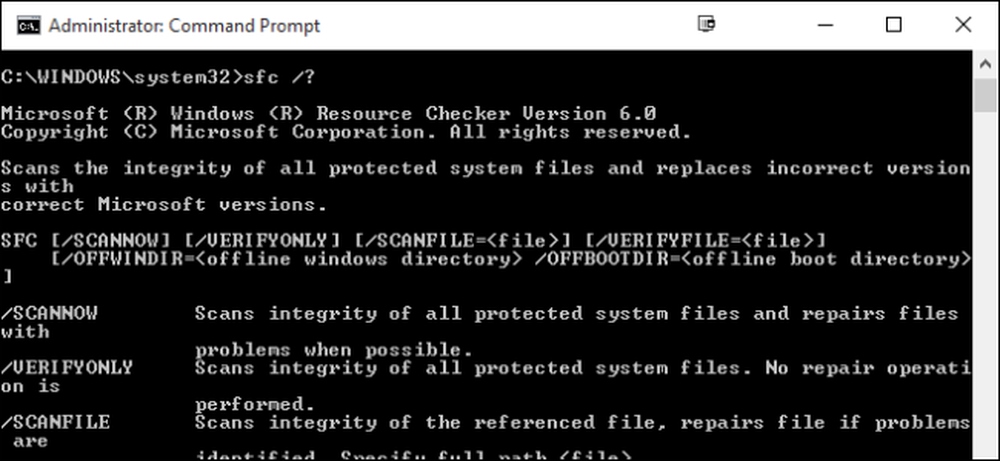
În cazul în care PC-ul dvs. se simte buggy sau are probleme în timpul pornirii, este posibil ca fișierele de sistem Windows să devină corupte, dispărute sau chiar au fost modificate de o instalare software undeva de-a lungul liniei. Ca majoritatea versiunilor de Windows înaintea lui, Windows 10 include un utilitar Command Prompt numit Windows Resource Protection, care va scana, verifica și repara fișierele de sistem.
Dacă sistemul dvs. poate să pornească, chiar și în modul Safe, puteți rula utilitarul din Windows. Dacă Windows nu pornește, îl puteți rula și din Promptul de comandă disponibil când porniți din mediul de instalare în modul de reparații.
Pentru a rula acest utilitar în Windows, va trebui să deschideți Promptul de comandă în modul administrator. Faceți clic dreapta pe meniul Start sau apăsați pe Windows + X de pe tastatură și alegeți "Command Prompt (Admin)" din meniul Tools Administrative. De asemenea, puteți utiliza doar această comandă rapidă de la tastatură.
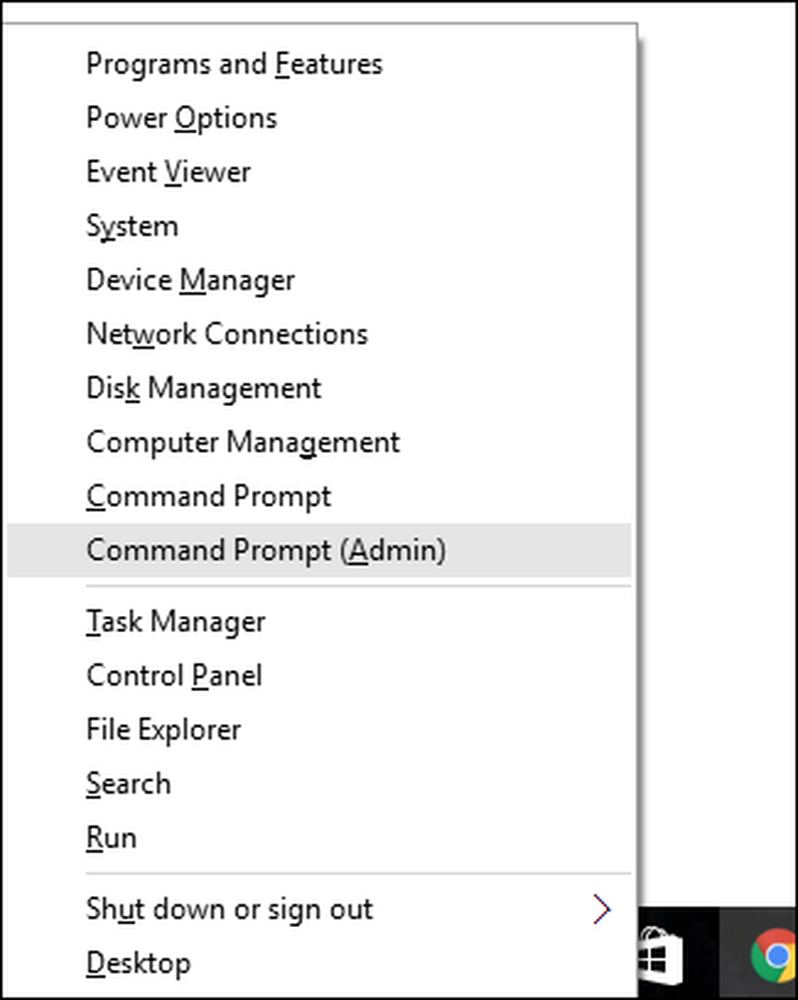
Când aveți comanda Prompt deschisă în modul administrator, puteți rula utilitarul folosind următoarea sintaxă:
SFC [/ SCANNOW] [/ VERIFYONLY] [/ SCANFILE =] [/ VERIFYFILE =] [/ OFFWINDIR = / OFFBOOTDIR =]
Cea mai utilă opțiune este doar scanarea întregului sistem imediat, care va scana și va încerca să repare toate fișierele care sunt modificate sau corupte. Puteți face acest lucru cu această comandă:
sfc / scannow
Alternativ, puteți utiliza comanda sfc / verifyonly pentru a scana probleme, dar nu efectuați reparații.

De asemenea, puteți să scanați sau să verificați un anumit fișier folosind / Scanfile = sau / Verifyfile = opțiuni împreună cu calea completă a fișierului țintă, după cum urmează:
sfc /scanfile=c:\windows\system32\kernel32.dll
Așa cum am menționat, acest utilitar există pentru versiunile anterioare de Windows, dar este posibil să întâlniți opțiuni ușor diferite. Puteți folosi întotdeauna comanda sfc /? pentru a obține toate opțiunile acceptate pentru versiunea dvs. de Windows. Și doar în cazul în care vă întrebați de ce Windows Resource Protection utilizează comanda SFC, este pentru că utilitarul a fost numit System File Checker.




